

By バーノン・ロデリック, Last updated: July 13, 2020
間違いなく、テキストメッセージはすべての人の生活の重要な一部になっています。 それはお客様の家族、友人、同僚、さらにはクライアントとのコミュニケーションにおいて重要です。 しかし、それは人々に連絡する最も簡単な方法ではないことは言うまでもありません。
これはテキストメッセージのみなので、インスタントメッセージングにある一部の機能は使用できません。 この例は、他の電話でそれを読むことができないことです。
この記事では、さまざまなツールを紹介します テキストメッセージをiPhoneからPDFにエクスポートする 他のデバイスでテキストメッセージを読んで、通常はできないことを行うことができます。 一番のおすすめから始めましょう。
#1 iPhoneからPCにテキストメッセージをエクスポートしてPDFに変換する#2アプリを使用してテキストメッセージをiPhoneからPDFにエクスポートする#3 iExplorerを使用してテキストメッセージをiPhoneからPDFにエクスポートする結論
しようとしてい テキストメッセージをiPhoneからPDFにエクスポートする それほど遠くまでは行かれませんが、正直なところ、お客様のiPhoneにはそれを可能にする多くの機能がありません。
そのため、サードパーティのツールまたはアプリを使用して、最初にiPhoneからコンピューターにテキストメッセージをeスポーツしてから、さらにアクションを実行するのが最善の策です。 FoneDogiOSデータバックアップ&復元 に入っています。
iOSデータのバックアップと復元 ワンクリックでiOSデバイス全体をコンピュータにバックアップします。 バックアップからデバイスへのアイテムのプレビューと復元を許可します。 バックアップからコンピュータにエクスポートしたいものをエクスポートします。 復元中のデバイスでのデータ損失はありません。 iPhoneの復元はデータを上書きしません 無料ダウンロード 無料ダウンロード
FoneDogiOSデータバックアップ&復元は、iOSデバイスでファイルのバックアップを作成するために使用できるツールです。 最新バージョンのiPhoneをサポートしているため、互換性があります。 テキストメッセージを含めることもできます。 つまり、これよりも完璧なツールはありません。
ここにお客様が従う必要があるステップがあります テキストメッセージをiPhoneからPDFにエクスポートする このツールを使う:
iPhoneデバイスをコンピューターに接続します。 確認してください FoneDog iOSツールキット 開く前にすでに開いています。 次にメインページで、 iOS データのバックアップと復元 次のページに進みます。

次のページにはXNUMXつのオプションがあります。 標準バックアップ や 暗号化されたバックアップ。 選択する 標準バックアップ お客様がそれを普通にしたいなら。 選択する 暗号化されたバックアップ より安全にしたい場合は、パスワードを追加します。 クリック 開始 バックアッププロセスを続行します。
次のページは、さまざまなファイルタイプで構成されます。 テキストメッセージをiPhoneからPDFにエクスポートしたいので、 メッセージと添付ファイル 下 メッセージと連絡先 セクション。 クリック 次 続行します。

ソフトウェアでバックアップが作成されるのを待つだけです。 完了すると、バックアップの詳細を表示したり、必要に応じて別のバックアップを作成したりできます。

この時点で、iPhoneからPDFにテキストメッセージをエクスポートする方法を習得しました。 テキストメッセージを含むバックアップを作成すると、基本的にはPDF形式でメッセージのコピーが作成されます。 もちろん、それはお客様がお客様の目標を達成することを可能にする唯一のツールではありません.
FoneDogiOSデータバックアップ&復元に似た別のツールがあり、そのようなものが存在する場合は、最高のiPhone Backupperとして知られています。 これは、iOSユーザーが利用できるモバイルアプリのAnyTransです。
AnyTransは、Apple Storeからインストールできるアプリです。 Google Playストア。 もともとはデスクトップアプリでしたが、モバイルユーザーが使用できるようになりました。
その主な目的は、iPhoneからファイルのバックアップを作成することです。 テキストメッセージをiPhoneからPDFにエクスポートする アプリで確かに可能性の領域にあります。 それはまた テキストメッセージ PDF形式でエクスポートできます。
それは写真とビデオを専門としていますが、それでもそれが存在する最良のオプションのXNUMXつです。 一部のユーザーは、ある場所から別の場所にファイルを転送するためにそれを使用したことさえあります。
要約すると、AnyTransは、使用するコンピューターがない場合に検討する必要があるアプリです。 それはお客様のために特別に作られたスタンドアロンアプリであると言うことができます。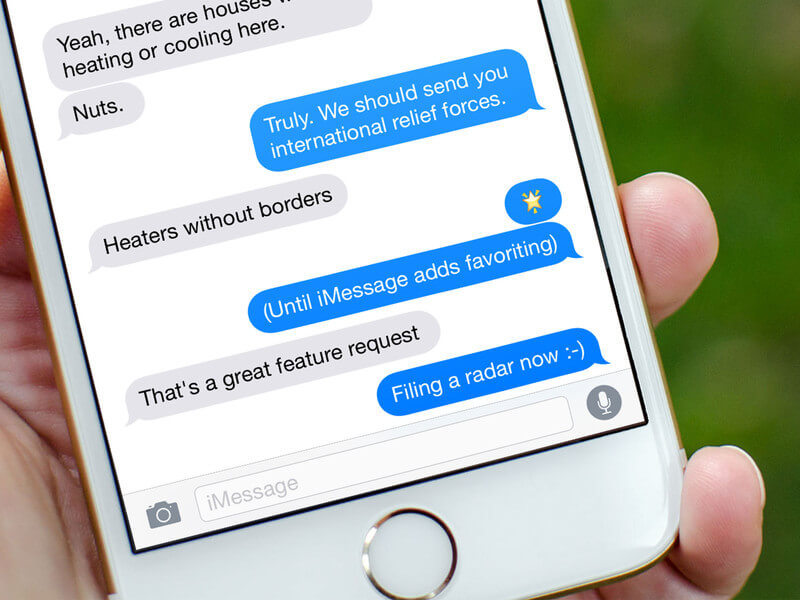
以前は、バックアップの作成に特化したソフトウェアについて説明しました。 iPhone Backupperとして知られているアプリもあります。 今回は、アップルが認めたアプリ、iExplorerをご紹介します。
iExplorerは、ユーザーが自分の iPhoneの。 そのため、ファイルをエクスポートできるだけではありません。 それよりもはるかに多くの機能があります。
もちろん、輸出も可能です iPhoneからのテキストメッセージ PDFに。 方法は次のとおりです。
テキストメッセージをiPhoneからPDFにエクスポートする方法を学びました。 CSVやTXTなどの他の形式にエクスポートすることもできます。
問題が避けられないことは間違いありません。 彼らが突然発生する可能性は常にあります。iPhoneの場合はなおさらです。 ただし、それは何もすべきではないという意味ではありません。
どちらかと言えば、この記事はiPhoneからテキストメッセージをにエクスポートする方法を教えることができるはずです PDF。 これを知ることで、未知の問題が発生した場合でもテキストメッセージを読むことができます。
iOSデータのバックアップと復元 ワンクリックでiOSデバイス全体をコンピュータにバックアップします。 バックアップからデバイスへのアイテムのプレビューと復元を許可します。 バックアップからコンピュータにエクスポートしたいものをエクスポートします。 復元中のデバイスでのデータ損失はありません。 iPhoneの復元はデータを上書きしません 無料ダウンロード 無料ダウンロード
コメント
コメント
人気記事
/
面白いDULL
/
SIMPLE難しい
ありがとうございました! ここにあなたの選択があります:
Excellent
評価: 4.8 / 5 (に基づく 101 評価数)